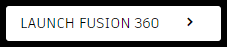1. Présentation
Fusion 360 est une application logicielle commerciale de conception assistéee par ordinateur (CAO), de fabrication assistée par ordinateur (FAO), d’ingénierie assistée par ordinateur (IAO) et de conception de cartes de circuits imprimés (PCB), développée par Autodesk.
Il est disponible pour Windows et macOS, avec des applications simplifiées disponibles pour Android et iOS. Fusion 360 est concédé sous licence sous forme d’abonnement payant, avec une édition personnelle gratuite limitée.
Fusion 360 a été introduit par Autodesk le 24 septembre 2013. Il a incorporé de nombreuses fonctionnalités d’Inventor Fusion, qu’il a remplacé.
Après la sortie, d’autres produits Autodesk ont été intégrés à Fusion 360 :
- En 2017, la fonction Slicer d’Autodesk 123D a été intégrée.
- En 2021, Autodesk Meshmixer a été abandonné, après l’intégration de la fonctionnalité dans Fusion 360
- En 2021, Netfabb a été fusionné avec Fusion 360
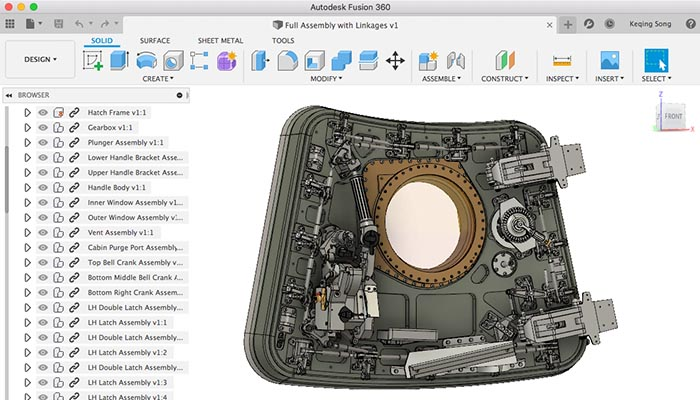
Fusion 360 a des capacités intégrées pour faire de la modélisation, de la simulation et de la documentation 3D. Il peut gérer des processus de fabrication tels que l’usinage, le fraisage, le tournage et la fabrication additive. Il dispose également de fonctionnalités d’automatisation de la conception électronique (EDA), telles que la conception de schémas, la conception de circuits imprimés et la gestion des composants.
Autodesk propose un certain nombre d’extensions payantes qui ajoutent des fonctionnalités supplémentaires à Fusion 360 :
- Simulation
- Conception générative
- Usinage
- Imbrication et fabrication
- La conception des produits
- Faire en sorte
- Construction additive
2 - Enregistrement en ligne
Enregistrement en ligne
Dans un premier temps il vous faudra créer un compte en ligne sur le site d’autodesk. Rendez-vous sur le site web d’autodesk, puis cliquez sur Get Started.
Suivez les instruction d’enregistrement requis.
Enregistrement en ligne
Pour l’envoi du document en ligne, vous pouvez utiliser votre car étudiant. Faites une photo recto-verso puis joignez la sur le site. La validation peut prendre quelques heures voir jours, soyez patient. Si au bout d’une semaine, votre statut est toujours en attente, prévenez un enseignant afin qu’il puisse regarder avec vous.
3 - Modes d’installation
3.1 - Installation sur poste personnel
Téléchargement
Une fois connecté sur le site d’autodesk, vous avez accès à plusieurs logiciels de la suite éducation. Allez sur la carte Fusion 360 puis cliquez sur Get product  .
Suivez ensuite les instructions d’installation
.
Suivez ensuite les instructions d’installation
Installation
Une fois le client téléchargé, lancez le et suivez les instructions.

3.2 - Test en ligne de l’application
Téléchargement
Une fois connecté sur le site d’autodesk, vous pouvez également lancer Fusion directement dans votre navigateur. Allez sur la carte Fusion 360 puis cliquez sur Fusion Online
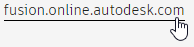 .
.
Cliquez ensuite sur Launch Fusion
a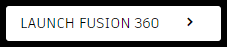
La version en ligne peut être sujet à quelques lenteurs. Elle vous permet de tester l’application avant installation sur votre poste mais ne remplace pas pour le moment une installation complète en terme de stabilité.
4 - Première pièce
Vous êtes maintenant prêt à vous lancer dans la création de votre première pièce sous Fusion 360 ! Rendez-vous sur le prochain tuto en suivant le lien ci-dessous.
Première pièce - Tuto complet
.png)
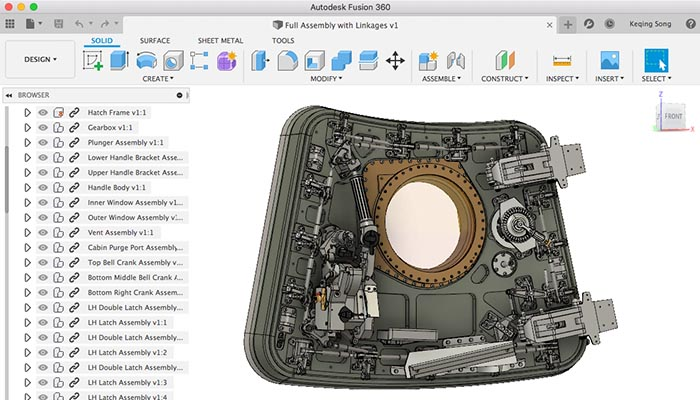
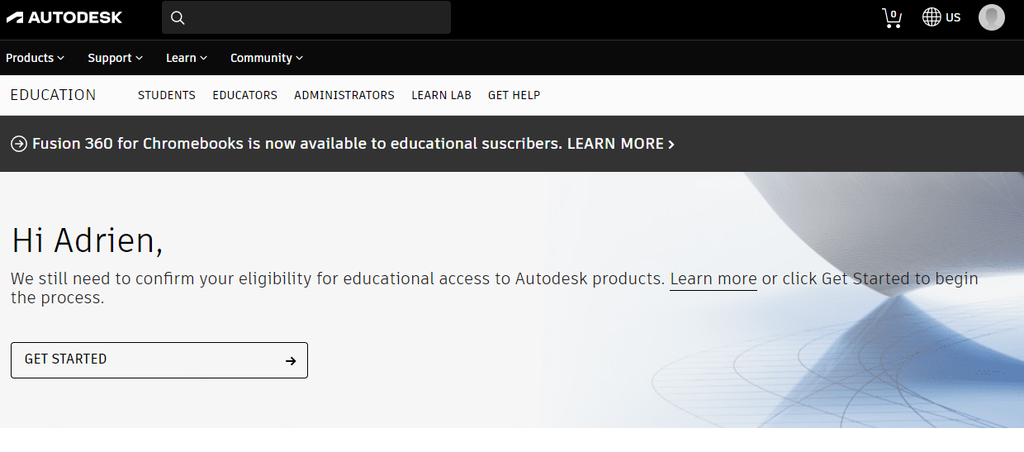
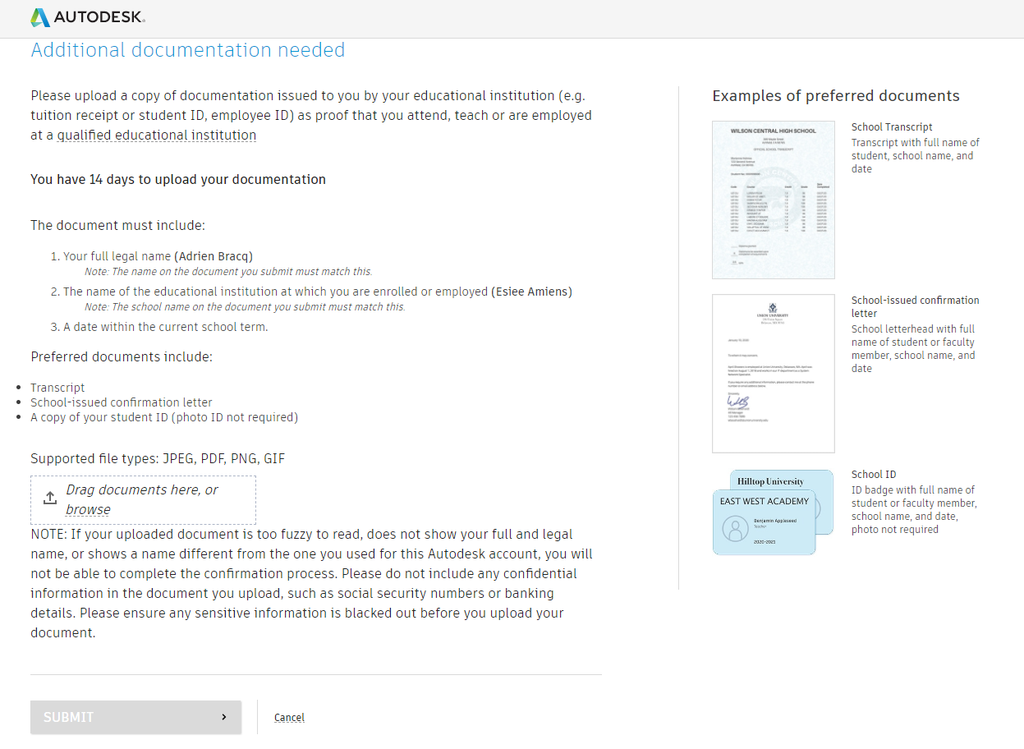
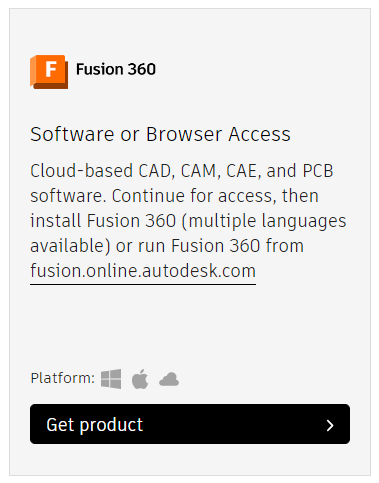
 .
Suivez ensuite les instructions d’installation
.
Suivez ensuite les instructions d’installation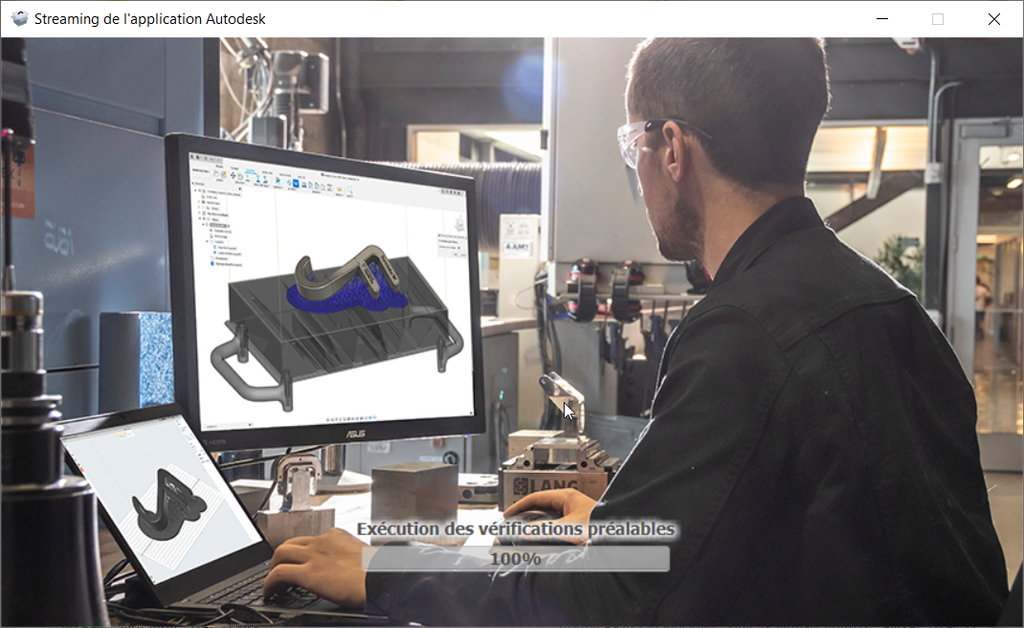

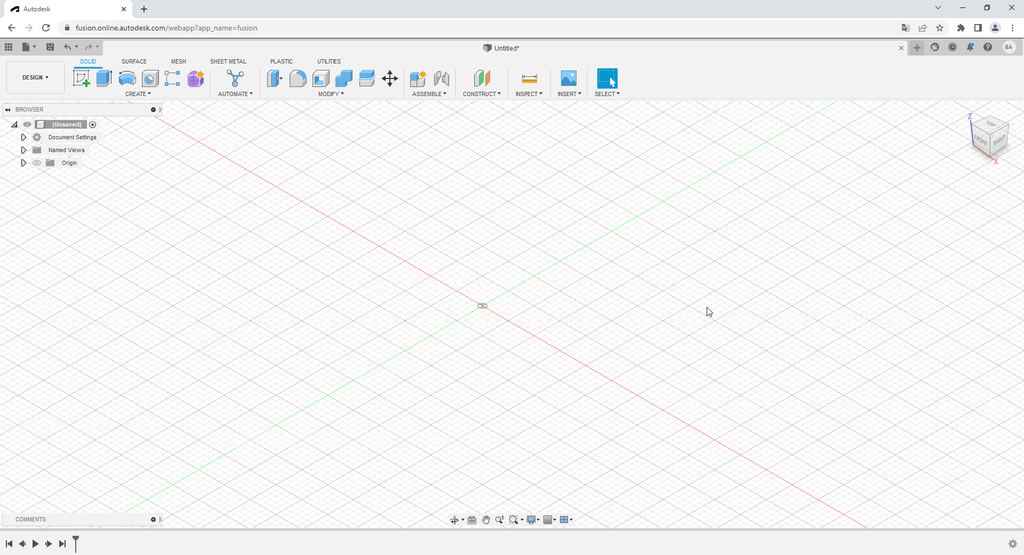
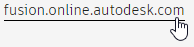 .
.